win10在线安装详细过程步骤
- 分类:Win10 教程 回答于: 2021年10月13日 08:38:00
因为win10系统运行的流畅性和性能优越等特点,很多朋友都想安装目前主流的win10系统,或者说把原来的win7系统更换win10系统,下面就给大家分享一下电脑一键安装win10系统的方法吧。
工具/原料:
系统版本:windows10系统
品牌型号:华硕天选3
软件版本:小白一键重装系统12.6.49.2290
方法/步骤:
使用小白在线一键安装win10系统:
1、首先我们在电脑上下载小白一键重装系统,打开选择win10系统安装,重装之前请自行备份好c盘和桌面的数据。
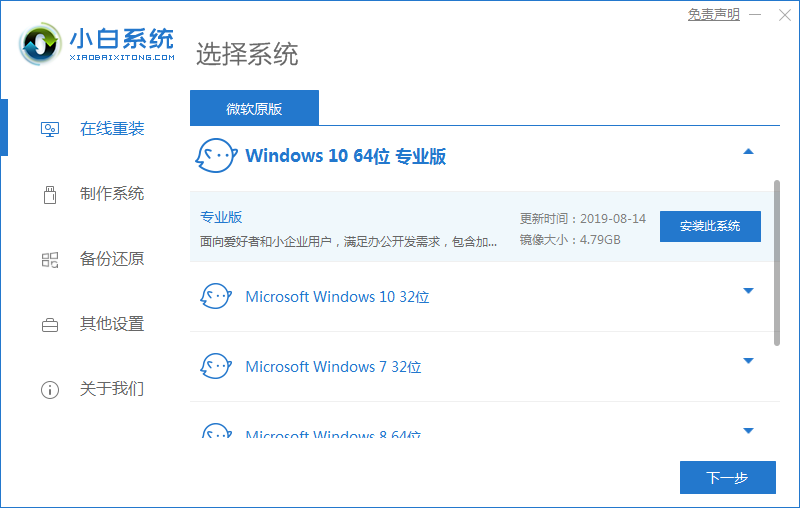
2、选择之后会为我们自动下载安装系统所需要的文件,耐心等待注意电脑不要断电断网。
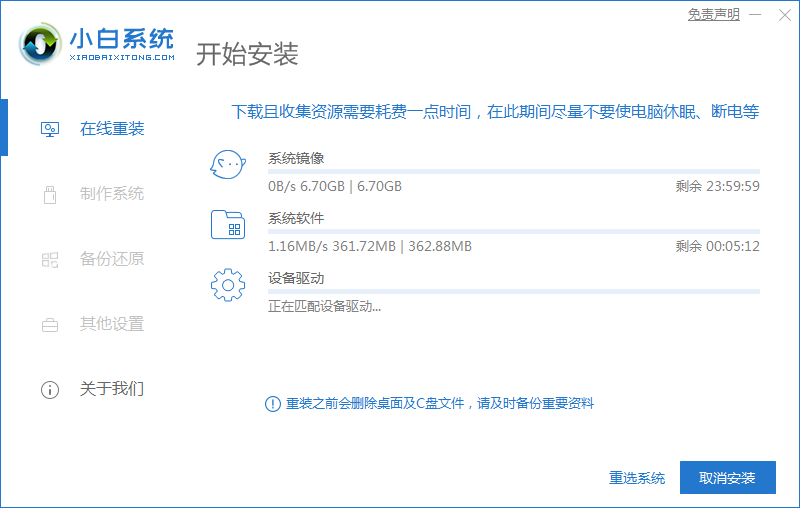
3、文件下完之后会提示我们重启电脑,点击立即重启。
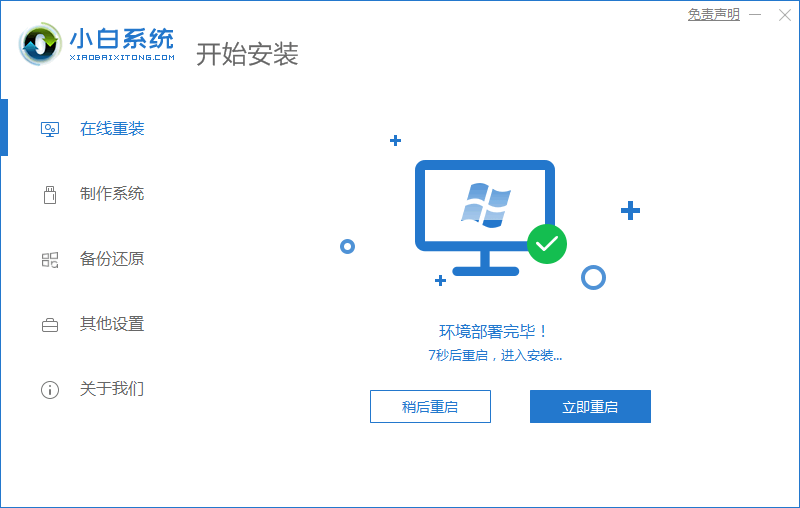
4、接着来到这个界面,我们选择第二个选项进入pe系统。
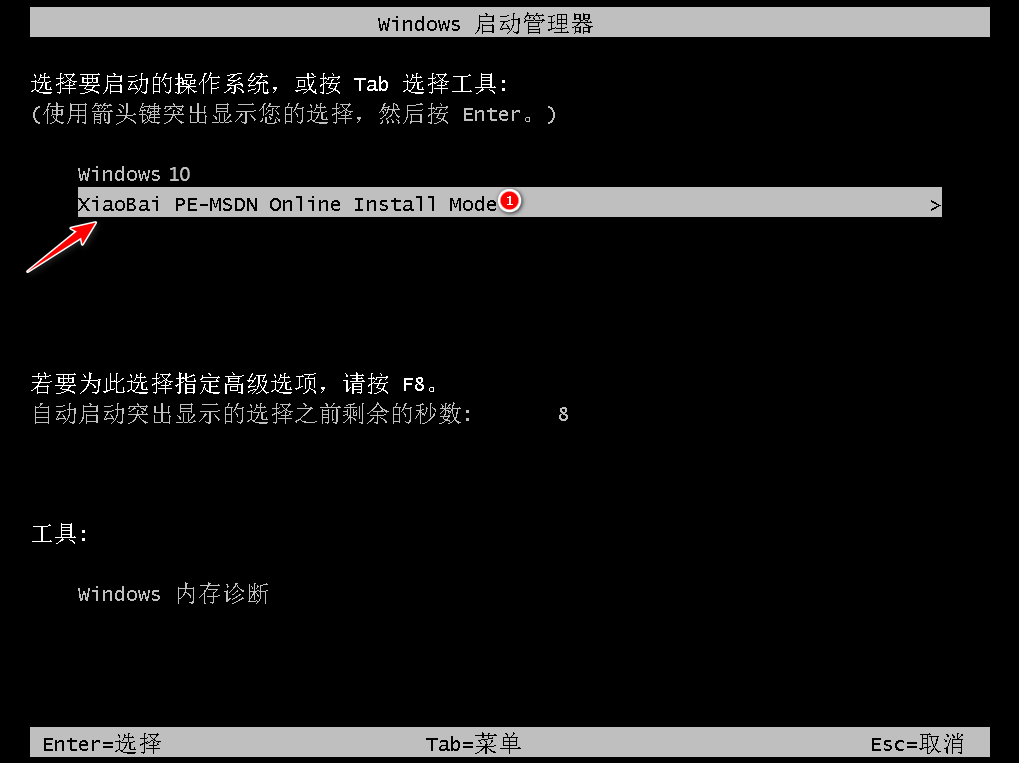
5、进入pe系统后软件会开始安装win10系统,耐心等待即可。

6、接着引导修复工具会为系统增加引导,点击确认。

7、系统安装完成后我们点击立即重启,再次进行电脑的重启。
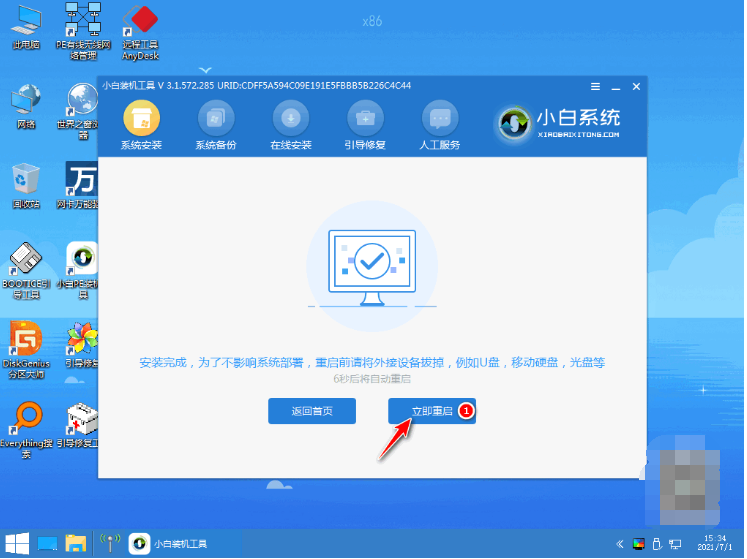
8、来到这个界面我们选择新安装好的windows10系统,进入win10系统。
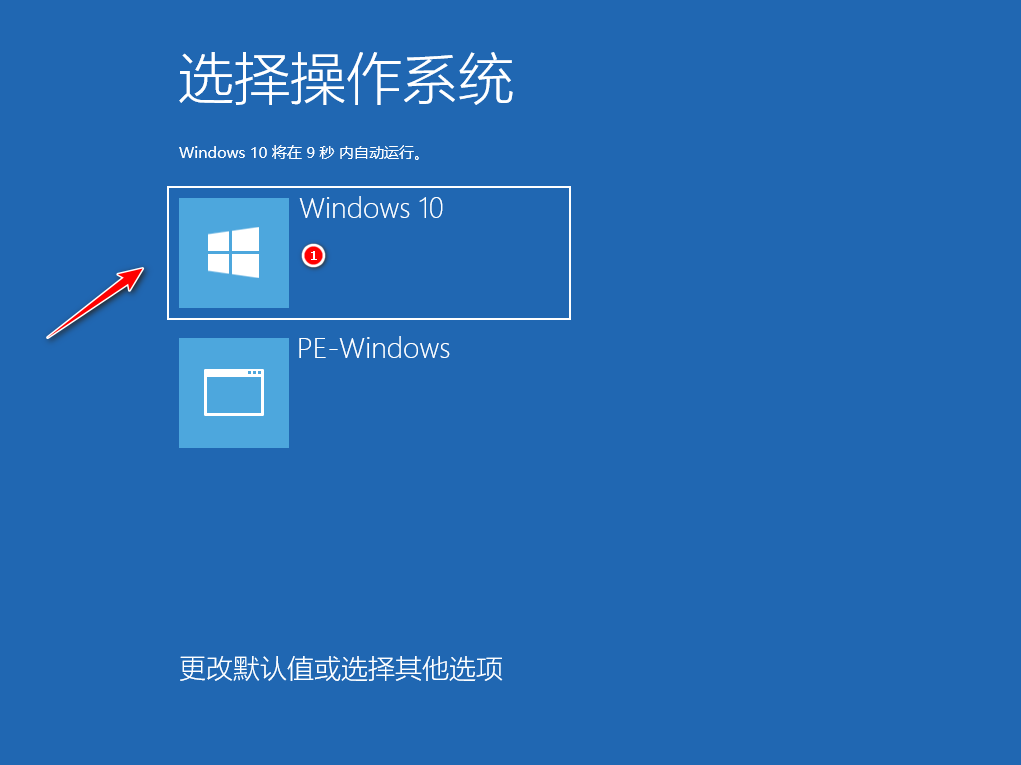
9、最后系统安装完成来到桌面,进行相应的电脑桌面图标等基础设置即可。
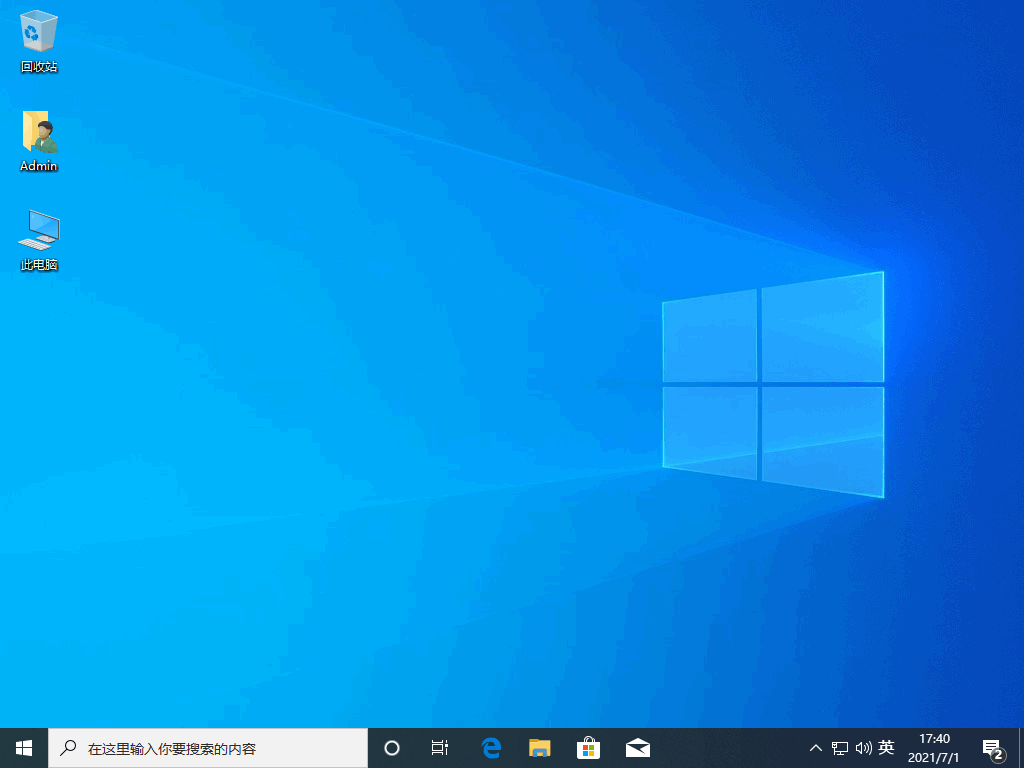
总结:以上就是和大家分享的win10系统重装教程了,大家可以跟着上述的步骤来给自己电脑操作一下,希望这个方法对大家有帮助。
 有用
72
有用
72


 小白系统
小白系统


 1000
1000 1000
1000 1000
1000 1000
1000 1000
1000 1000
1000 1000
1000 1000
1000 1000
1000 1000
1000猜您喜欢
- win10系统装机教程:轻松搞定电脑装系统..2023/11/18
- 怎么隐藏任务栏,小编教你Win10怎么隐..2018/03/26
- win10 1809如何升级win10 19032020/12/18
- 0xc000000e,小编教你重装win7提示0xc0..2018/02/25
- win10系统usb驱动怎么安装2022/05/24
- 解答win10安装教程2018/12/22
相关推荐
- 详解win10中怎么打开画图工具..2019/03/25
- 华硕电脑A550D笔记本win7改win10教程..2021/03/22
- 小白怎么安装Win10 32位游戏专业版系..2022/02/24
- 电脑怎样重装系统win10专业版..2022/05/30
- 一键重装系统详细教程2021/08/11
- 为你解答win10桌面透明怎么设置..2018/11/13




















 关注微信公众号
关注微信公众号





